Mang lại nhiều tiện ích, giúp đơn giản hóa mọi thủ tục khi tham gia giao dịch, Internet Banking Techcombank đang được xem là dịch vụ sở hữu nhiều ưu điểm hấp dẫn cũng như được nhiều người dùng đánh giá cao. Vậy Internet Banking của Techcombank là gì? Làm thế nào để đăng ký cũng như sử dụng dịch vụ này? Bài viết dưới đây sẽ giúp bạn giải đáp những thắc mắc trên!
1. Dịch vụ Internet Banking của Techcombank là gì?
1.1. Giới thiệu dịch vụ
Internet Banking Techcombank online là dịch vụ ngân hàng điện tử của ngân hàng Techcombank. Dịch vụ này cho phép khách hàng có thể dễ dàng thực hiện các giao dịch với ngân hàng nhanh chóng, thuận tiện, mọi lúc mọi nơi thông qua các thiết bị như điện thoại thông minh hoặc máy tính có kết nối internet mà không cần đến trực tiếp quầy giao dịch.
1.2. Tiện ích của dịch vụ
Với ngân hàng trực tuyến, khách hàng có thể thực hiện các giao dịch và thanh toán trực tuyến một cách đơn giản, tiện lợi. Ngoài ra, dịch vụ Internet Banking ngân hàng Techcombank cũng mang lại lợi ích và các tính năng nổi bật như sau:
- Quản lý tài chính cá nhân hiệu quả với các tính năng truy vấn và quản lý thông tin tài khoản, truy vấn thông tin giao dịch thẻ tín dụng, chủ động đặt lịch hẹn thanh toán tự động.
- Gửi tiết kiệm online ngân hàng Techcombank đơn giản, thuận tiện với độ an toàn bảo mật cao cùng kỳ hạn gửi đa dạng, lãi suất hấp dẫn.
- Đăng ký vay online thuận tiện, giải ngân ngay tại thời điểm yêu cầu với khách hàng vay cầm cố sổ tiết kiệm.
- Dễ dàng mua sắm trực tuyến với hàng hóa dịch vụ đa dạng tại các cổng thanh toán lớn tại Việt nam: eBay, TVshopping, muaban.net, VietnamAirline, AirMekong, Jetstar, Air Asia, Vietjet Air,,CGV, vinagame…
- Thanh toán hóa đơn điện nước, vé máy bay, nạp tiền điện thoại,... tiện lợi với dịch vụ thu hộ, Topup trực tuyến,...

Hướng dẫn đăng ký Internet Banking Techcombank trên máy tính và điện thoại
2. Hướng dẫn cách đăng ký Internet Banking Techcombank
Việc đăng ký Internet Banking của Techcombank nhìn chung khá đơn giản và nhanh chóng. Khách hàng có thể chọn lựa một trong số những hình thức dưới đây để đăng ký:
2.1. Cách đăng ký Internet Banking Techcombank trên điện thoại
Để đăng ký bằng hình thức này, quý khách hàng cần thực hiện các bước sau đây:
- Bước 1: Tải ứng dụng F@st Mobile Techcombank hoặc Techcombank Mobile trên App Store hoặc CH Play.
- Bước 2: Mở ứng dụng, tại màn hình chính chọn Đăng ký ngân hàng điện tử.
- Bước 3: Điền thông tin cá nhân bao gồm:
+ CMND/CCCD hoặc số hộ chiếu.
+ Số thẻ ngân hàng.
+ Nhập mã PIN thẻ ATM Techcombank. Trong trường hợp không nhớ mã PIN, khách hàng có thể nhấn chọn ô Tôi không nhớ mã PIN, tôi muốn xác thực bằng email đã đăng ký với ngân hàng. Sau đó nhấn Thực hiện. - Bước 4: Nhập mã xác thực OTP được gửi về số điện thoại đã đăng ký và nhấp Thực hiện.
- Bước 5: Tạo tên truy cập và mật khẩu đăng nhập. Cuối cùng đừng quên nhấn Thực hiện để hoàn thành đăng ký.
2.2. Cách đăng ký Internet Banking ngân hàng Techcombank qua website
Đối với hình thức đăng ký Techcombank Internet Banking thông qua website, khách hàng cần thực hiện theo các bước sau đây:
- Bước 1: Truy cập vào website đăng ký Internet Banking Techcombank online tại địa chỉ https://www.Techcombank.com.vn/zerofee4/. Tại giao diện chính nhấn chọn Đăng Ký Ngay.
- Bước 2: Tại cửa sổ Đăng Ký Ngân Hàng Điện Tử, điền thông tin vào mục Xác thực thông tin bao gồm:
+ Chứng Minh Nhân Dân hoặc Căn Cước Công Dân.
+ 6 số đầu và 4 số cuối thẻ ngân hàng Techcombank.
+ Mã PIN (mã dùng để rút tiền tại ATM).
+ Cuối cùng nhấn Thực hiện. - Bước 3: Nhập mã OTP được gửi về số điện thoại đã đăng ký và nhấn Thực hiện.
- Bước 4: Sau khi nhập mã OTP, tại cửa sổ mới tạo Tên truy cập và Mật khẩu. Cuối cùng nhấn Thực hiện để hoàn tất quá trình đăng ký.
2.3. Đăng ký tại chi nhánh ngân hàng
Đây là cách đăng ký truyền thống được áp dụng ở tất cả các ngân hàng. Để đăng ký Internet Banking theo hình thức này, khách hàng chỉ cần mang theo CMND/CCCD và thẻ ngân hàng Techcombank đến tại chi nhánh, phòng giao dịch gần nhất, sau đó làm theo hướng dẫn của nhân viên giao dịch. Sau khi nhận được tài khoản, bạn chỉ cần tiến hành đăng nhập và đổi mật khẩu trên ứng dụng F@st Mobile để kích hoạt lần đầu và tăng cường bảo mật cho tài khoản.
Nếu có thể thì bạn nên chủ động nắm bắt được giờ làm việc của ngân hàng Techcombank bởi vì lượng người của Techcombank lúc nào cũng đông
3. Biểu phí dịch vụ Internet Banking của Techcombank
Đối với Internet Banking Techcombank online, ngân hàng sẽ không thu bất kỳ khoản phí nào khi sử dụng dịch vụ. Tuy nhiên, để duy trì hoạt động của tài khoản, khách hàng sẽ phải trả các loại phí sau:
Đối với khách hàng cá nhân
- Phí dịch vụ tài khoản.
- Phí dịch vụ tiền gửi tiết kiệm.
- Phí dịch vụ tín dụng bán lẻ.
- Phí dịch vụ thẻ.
Đối với khách hàng doanh nghiệp
- Biểu phí Business One.
- Biểu phí quản lý tiền tệ hiện hành dành cho khách hàng tổ chức.
- Biểu phí áp dụng cho thẻ Doanh nghiệp Techcombank Visa.
- Biểu phí dành cho khách hàng Doanh nghiệp lớn.
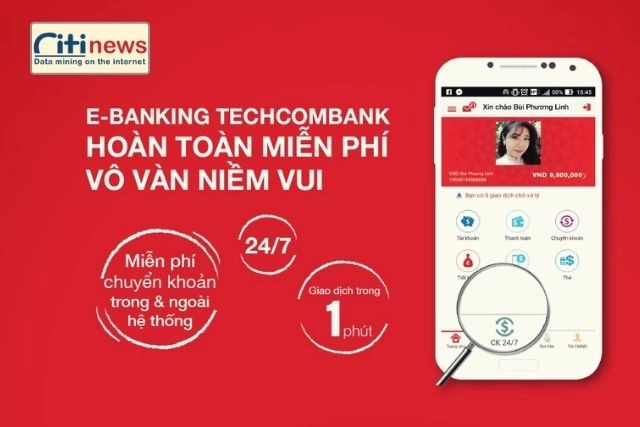
Các cách chuyển tiền bằng Internet Banking Techcombank
4. Hướng dẫn sử dụng Internet Banking Techcombank
Hiện nay, dịch vụ Internet Banking được sử dụng rộng rãi trong rất nhiều các giao dịch. Dưới đây là hướng dẫn chi tiết cách sử dụng đối với một số giao dịch phổ biến mà bạn có thể tham khảo:
4.1. Cách đăng nhập Internet Banking Techcombank
Đối với giao dịch này, quý khách hàng chỉ cần thực hiện một vài thao tác đơn giản dưới đây:
- Bước 1: Truy cập ứng dụng Internet Banking Techcombank trên điện thoại hoặc thông qua website https://ib.Techcombank.com.vn/servlet/BrowserServlet.
- Bước 2: Điền tên truy cập và mật khẩu theo thông tin đã đăng ký với ngân hàng để hoàn tất quá trình đăng nhập.
4.2. Cách đổi mật khẩu Internet Banking ngân hàng Techcombank
Sau khi đăng nhập ứng dụng thành công, nếu muốn thay đổi mật khẩu, khách hàng có thể thực hiện theo hướng dẫn dưới đây:
- Bước 1: Trên thanh chức năng, chọn Trang chủ, sau đó nhấn chọn Quản lý mật khẩu.
- Bước 2: Nhập mã PIN mới (mã PIN phải bao gồm 4 - 8 ký tự, chữ hoặc số, không sử dụng 3 mã PIN gần nhất).
- Bước 3: Xác nhận mã PIN mới bằng cách nhập lại thông tin.
- Bước 4: Nhập mã PIN cũ và nhấn Thực hiện để hoàn tất quá trình đổi mật khẩu.
4.3. Cách tra cứu số tài khoản
Để tra cứu số tài khoản, khách hàng cần đăng nhập ứng dụng sau đó chọn mục Tài khoản => Quản lý tài khoản. Lúc này, tại giao diện trang chủ của dịch vụ Internet Banking Techcombank sẽ hiển thị tất cả các tài khoản bạn hiện đang sở hữu bao gồm TK thanh toán hiện hữu, tài khoản tiết kiệm và tài khoản thẻ tín dụng.
Để kiểm tra số tài khoản hoặc số dư từng tài khoản chỉ cần chọn Tài Khoản để xem chi tiết.
XEM THÊM:
- Hạn mức chuyển tiền của Techcombank là bao nhiêu
- [ HƯỚNG DẪN ] cách chuyển tiền trong Techcombank
- Lãi suất gửi tiết kiệm của ngân hàng techcombank là bao nhiêu
4.4. Cách chuyển khoản trong hệ thống Techcombank
4.4.1. Chuyển khoản trong cùng hệ thống
Để chuyển tiền giữa các tài khoản trong cùng hệ thống Techcombank với nhau, quý khách hàng cần thực hiện các thao tác dưới đây:
- Bước 1: Đăng nhập tài khoản Internet Banking Techcombank.
- Bước 2: Trên màn hình chính chọn mục Trong TCB.
- Bước 3: Nhập thông tin chuyển khoản:
+ Chuyển đến: Nhập số tài khoản thụ hưởng.
+ VND: Nhập số tiền cần chuyển.
+ Nhập nội dung chuyển khoản.
+ Nhấn Thực hiện. - Bước 4: Xác nhận thông tin chuyển khoản và nhấn Thực hiện.
- Bước 5: Nhập Smart OTP đã đăng ký với ngân hàng và nhấn Lấy mã OTP.
- Bước 6: Nhấn Xác nhận để hoàn thành giao dịch và nhận thông báo từ ngân hàng.
4.4.2. Chuyển khoản khác hệ thống
Đối với giao dịch chuyển khoản liên ngân hàng, cách thực hiện như sau:
- Bước 1: Đăng nhập ứng dụng.
- Bước 2: Nhấp vào mục Chuyển khoản trên màn hình chính.
- Bước 3: Chọn mục Liên ngân hàng.
- Bước 4: Nhập thông tin chuyển khoản:
+ Chọn ngân hàng.
+ Nhập tên người hưởng.
+ Nhập số tài khoản người hưởng.
+ Nhập số tiền cần chuyển khoản.
+ Điền nội dung.
+ Cuối cùng nhấn Thực hiện. - Bước 5: Nhập Smart OTP và nhấn Lấy mã OTP.
- Bước 6: Nhấn Xác nhận để hoàn thành giao dịch và nhận thông báo chuyển khoản thành công từ Techcombank.
Tham khảo thêm dịch vụ mobile banking của Techcombank với nhiều ưu đãi cho thành viên mới
Như vậy, qua nội dung bài viết trên, chúng tôi đã giúp bạn giải đáp chi tiết Internet Banking của Techcombank là gì? cũng như cách đăng ký và sử dụng dịch vụ. Mong rằng những thông tin mà chúng tôi chia sẻ qua bài viết trên sẽ giúp quý bạn sử dụng dịch vụ này một cách hiệu quả nhằm tiết kiệm thời gian và thuận tiện trong giao dịch.
Nguồn: https://citinews.org/

